发布时间:2024-10-30 09:38编辑:91下载站阅读:0次我要评论(0)
目前很多网盘软件中都是可以新建笔记来编辑的,当然坚果云app网盘软件也不例外,我们不仅可以在该网盘软件中上传视频、图片、音频、文档等文件内容,你也可以在这款软件中新建一个TXT笔记本来编辑笔记内容,不过有的小伙伴不知道如何在这款软件中新建笔记,其实很简单的,我们可以选择进入到一个文件夹中,之后找到显示出来的“+”图标即可查看到有新建笔记的功能选项,之后即可选择新建笔记本编辑自己需要的笔记内容即可,操作的方法教程是很简单的,如果你需要的情况下可以看看方法教程,希望对你有所帮助。
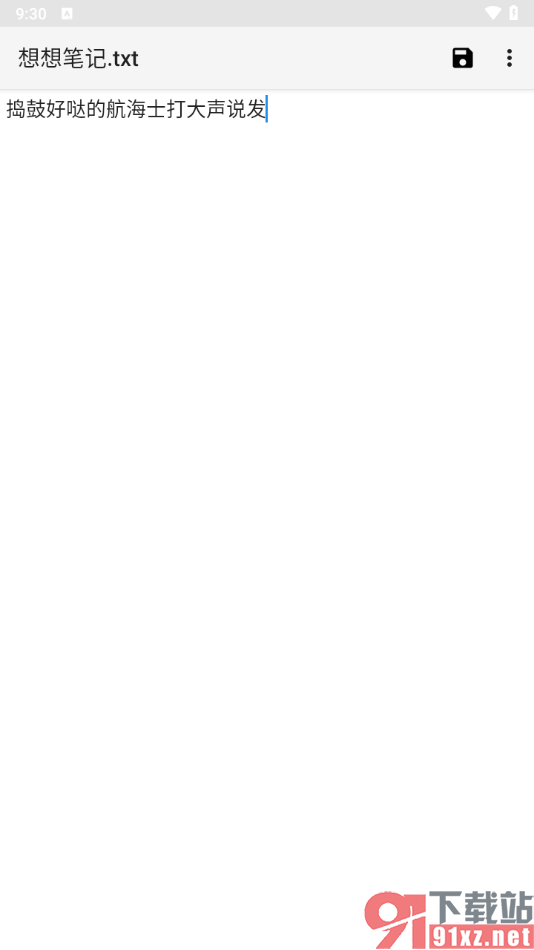
1.当我们进入到坚果云app这款软件之后,在页面上找到一个想要保存笔记本的文件夹,我们需要将其点击打开。
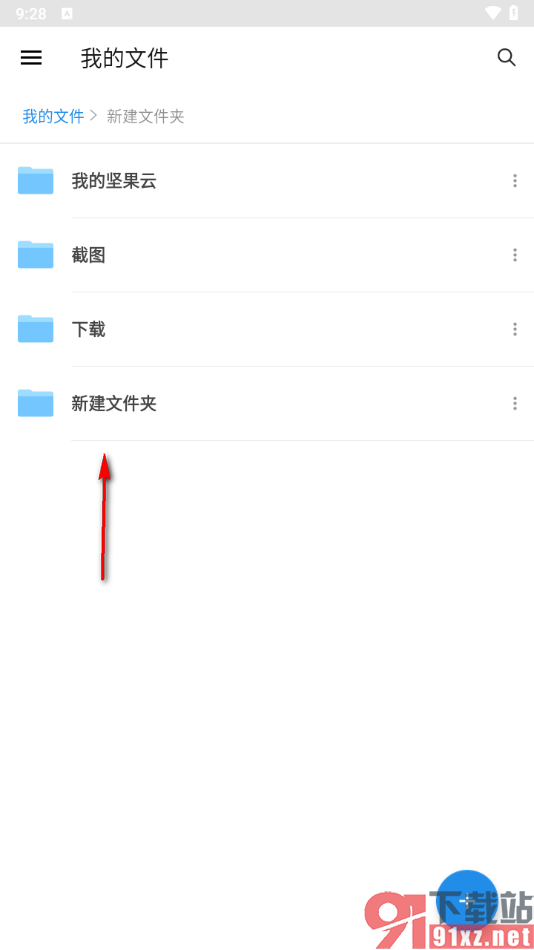
2.当前打开的页面上,即可查看到右下角显示出来的【+】图标按钮,直接将其点击打开。
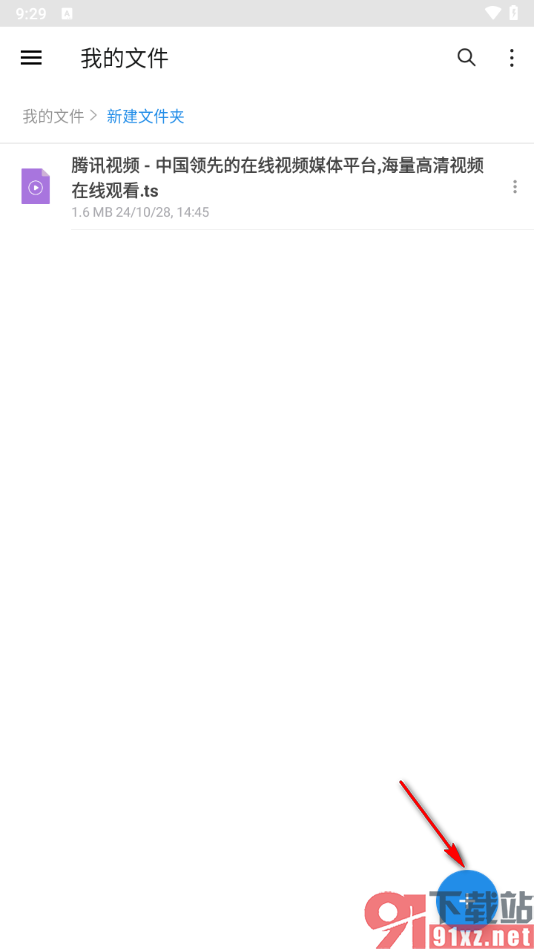
3.当前打开的页面下拉菜单选项中,将其中的【新建笔记】的选项点击打开即可弹出一个新建笔记本的窗口。
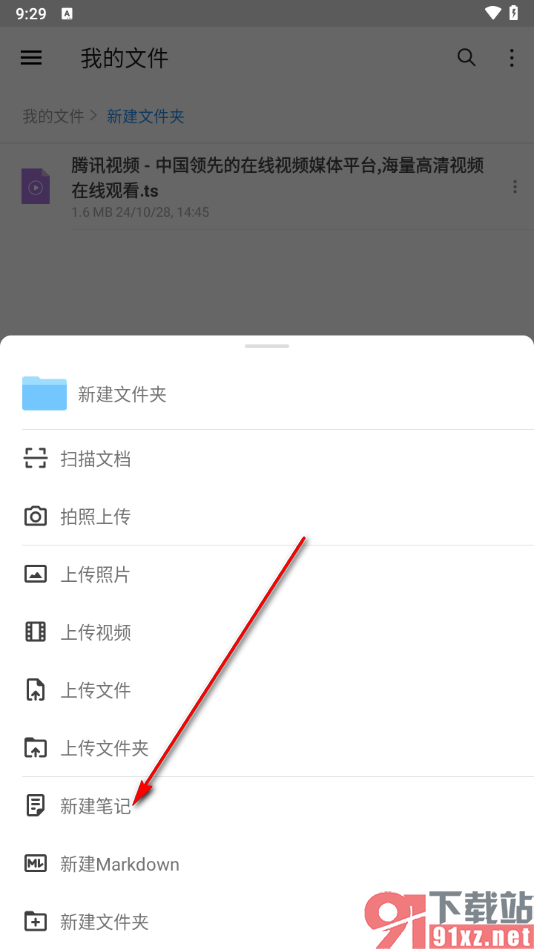
4.这时候我们需要在该窗口中输入一个自己喜欢的一个笔记本名称,然后点击确定按钮即可。
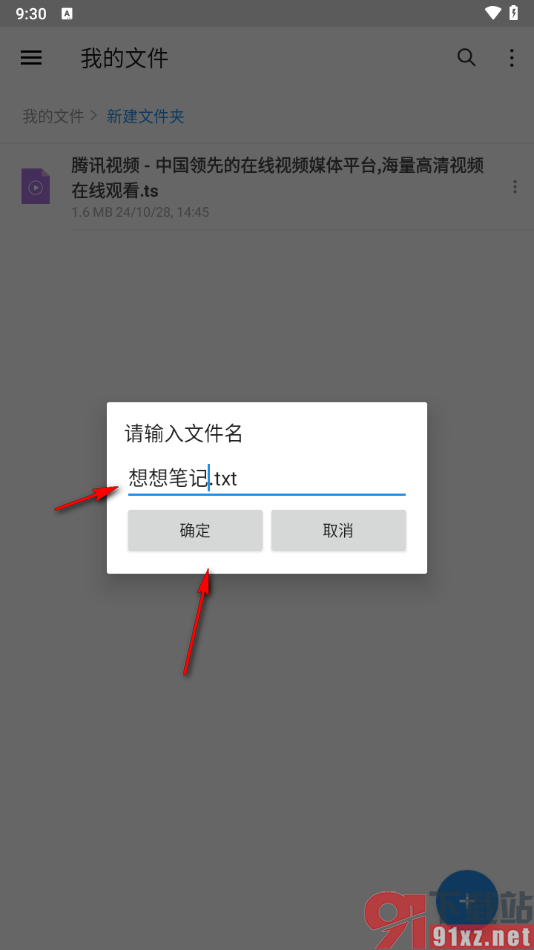
5.这时候我们在打开的页面上就可以编辑自己想要的内容,然后点击右侧上方的保存图标即可保存笔记。
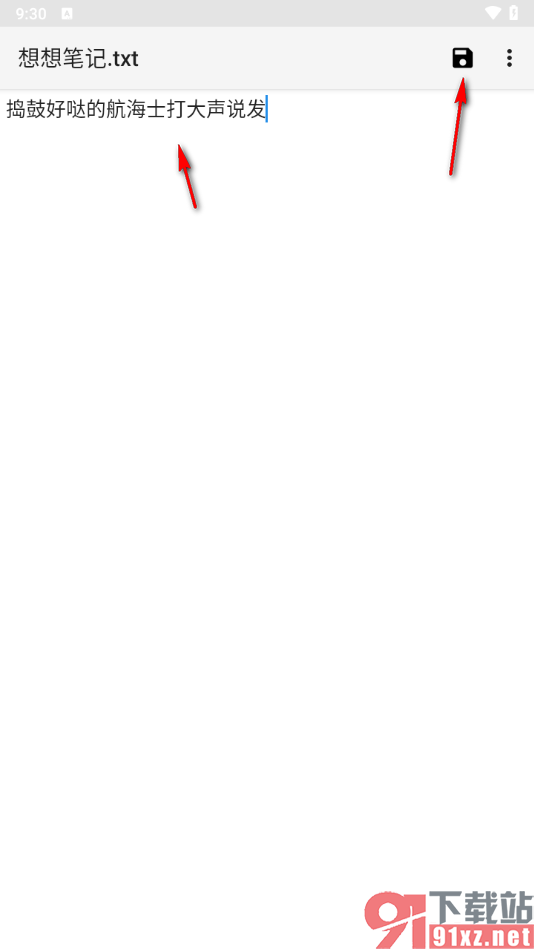
坚果云app是非常受欢迎的网盘工具,大家会将一些重要的文件上传到坚果云app中备份,其中你还可以根据自己的需求在这款软件里面新建笔记本编辑自己需要的内容,只需要几个简单的操作步骤就可以完成相关设置,感兴趣的小伙伴可以自己操作试试。